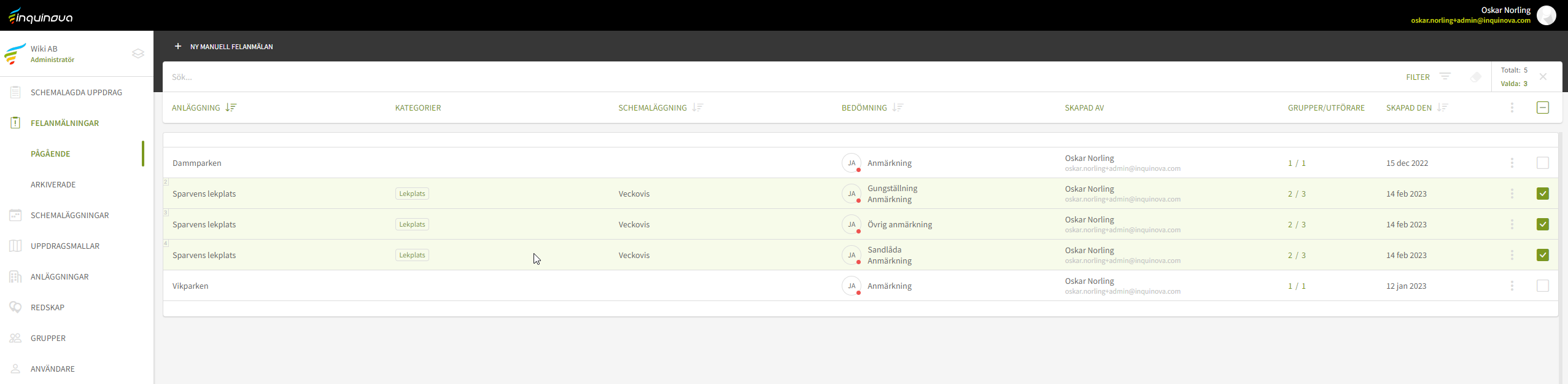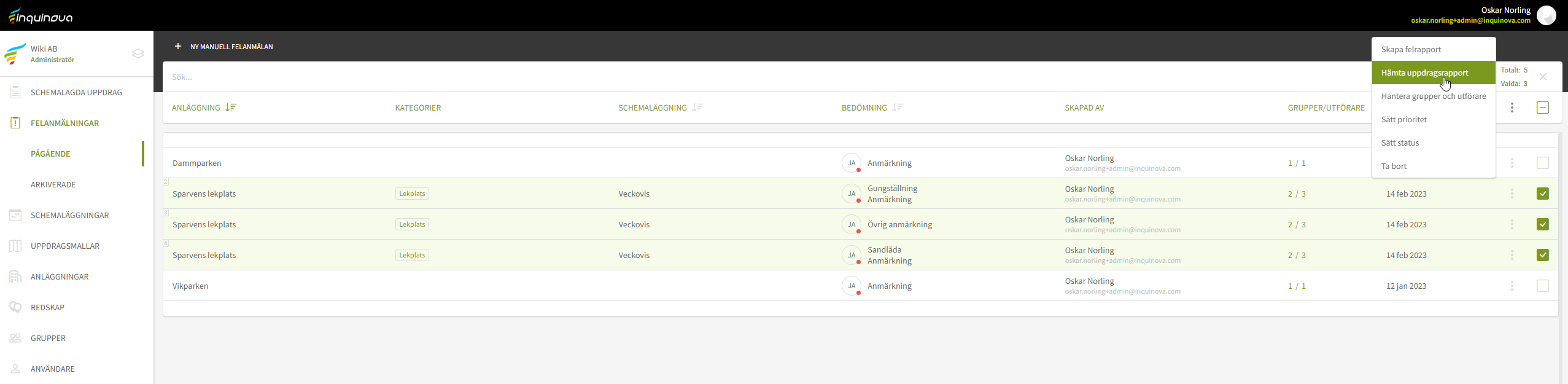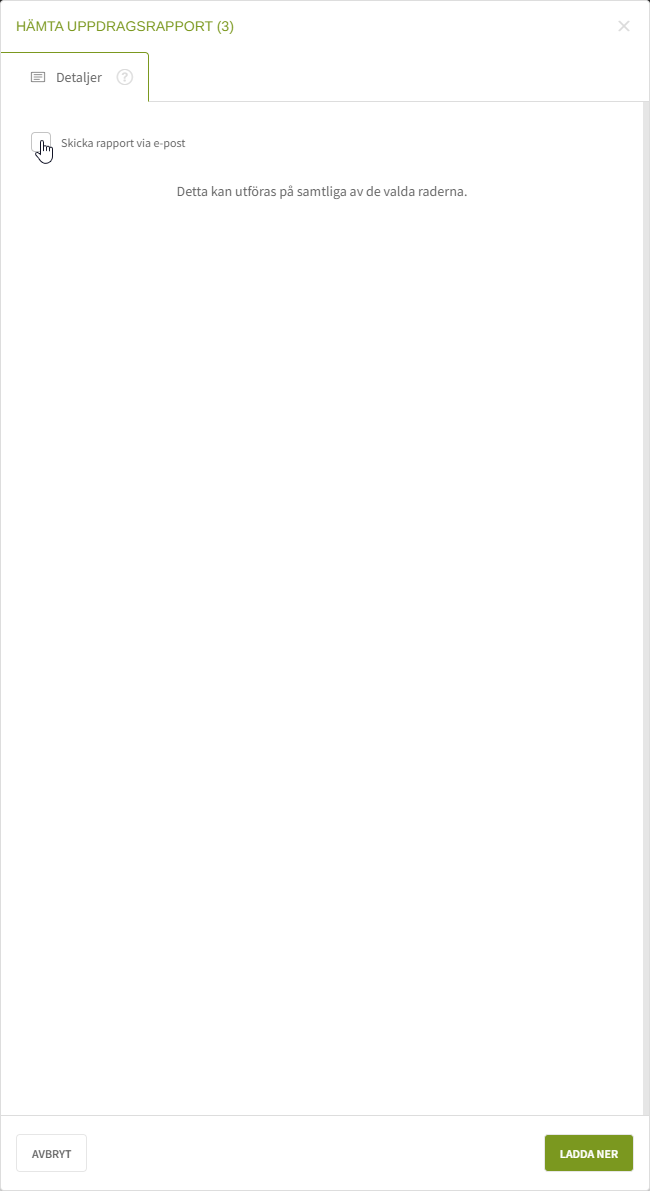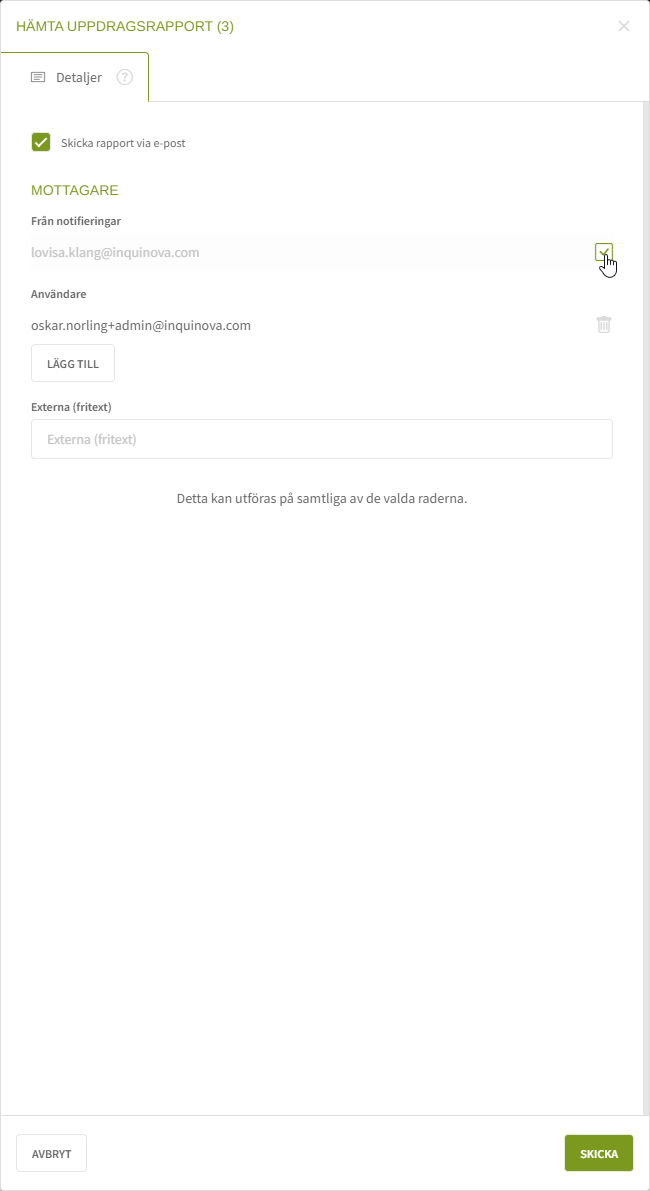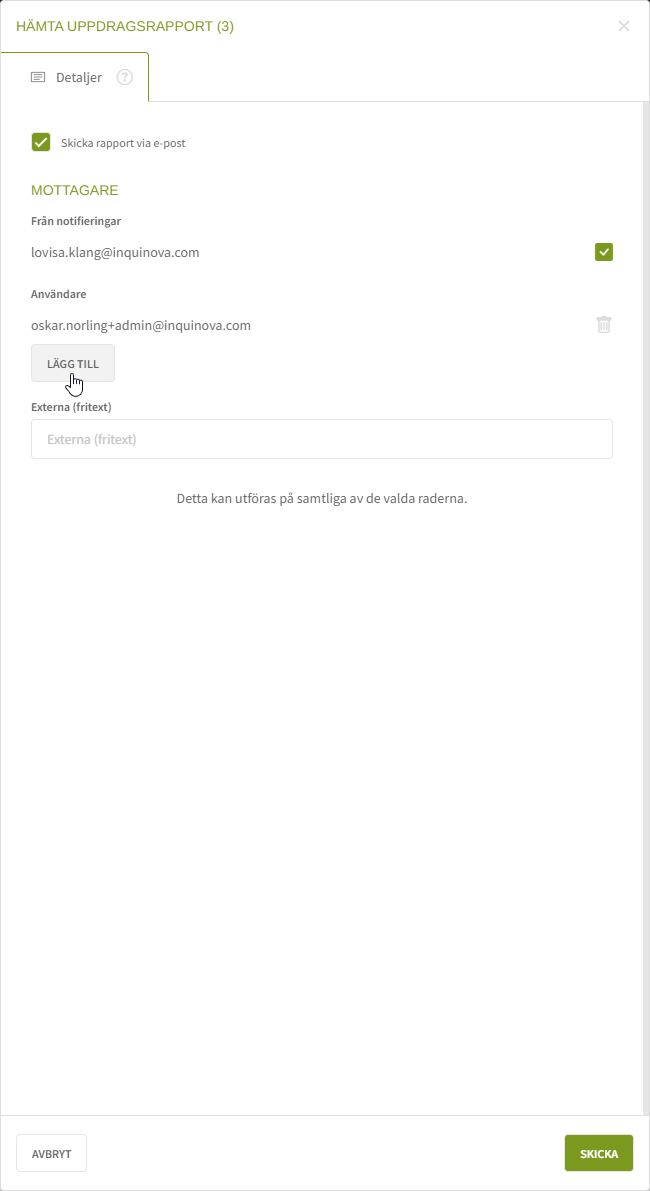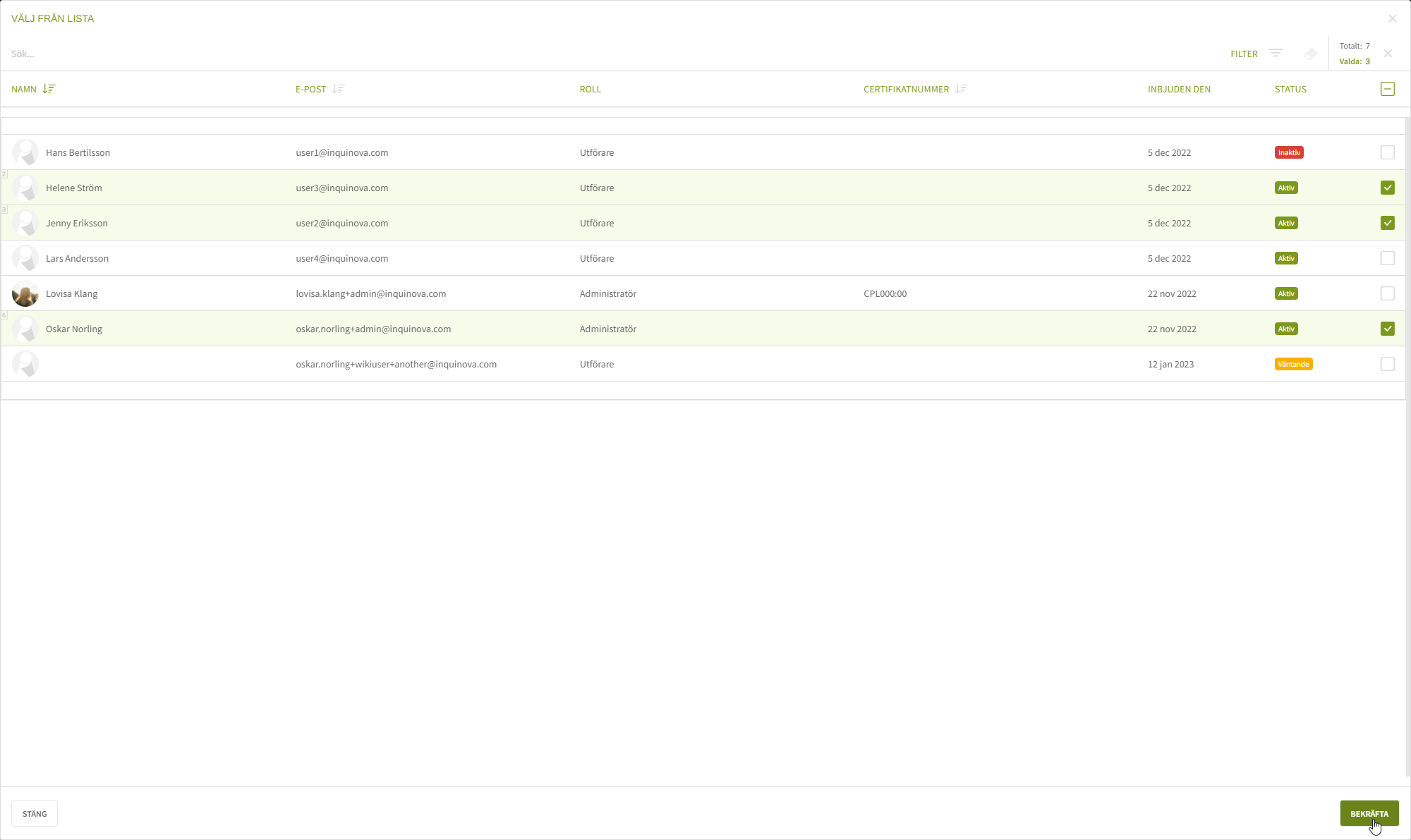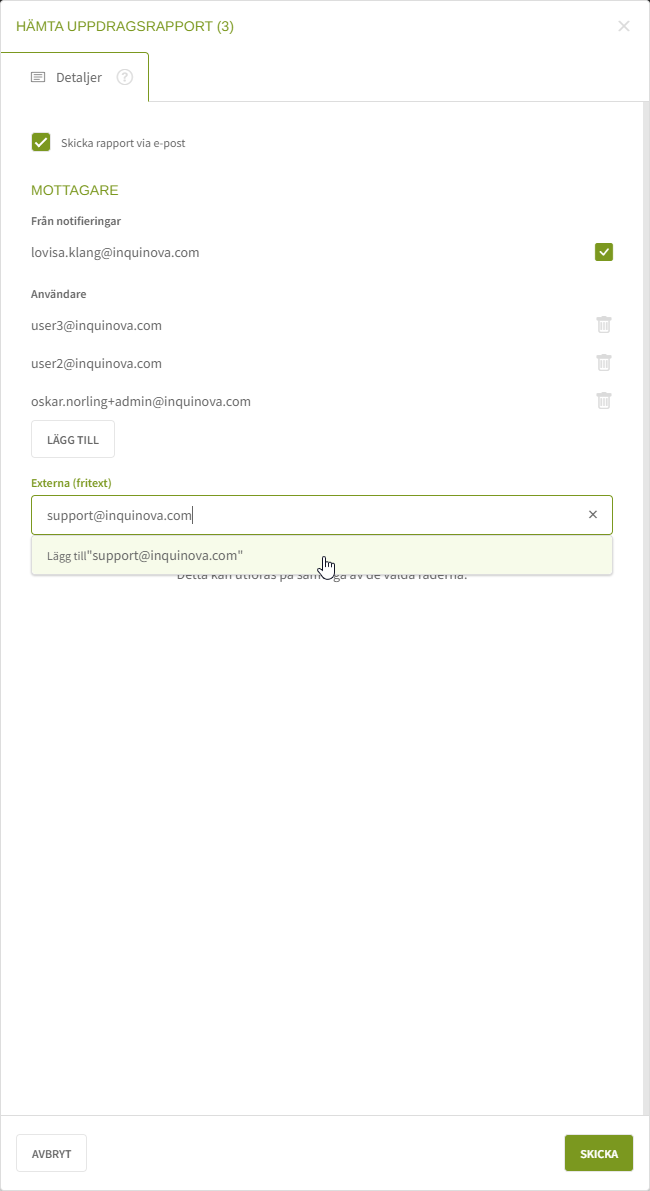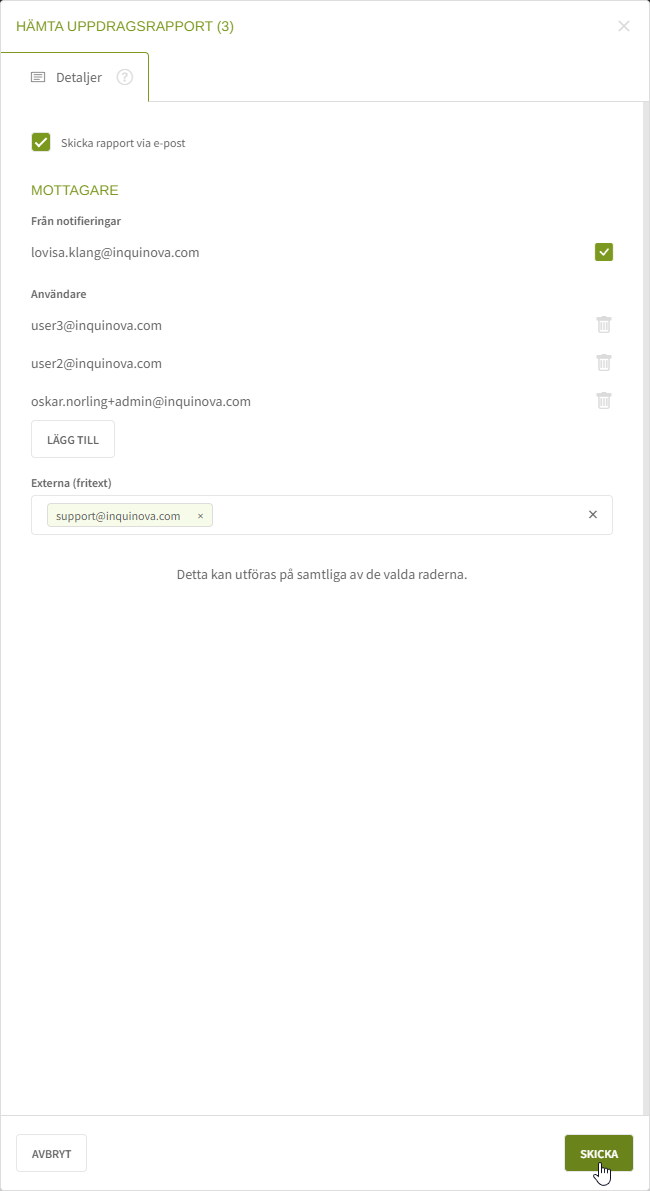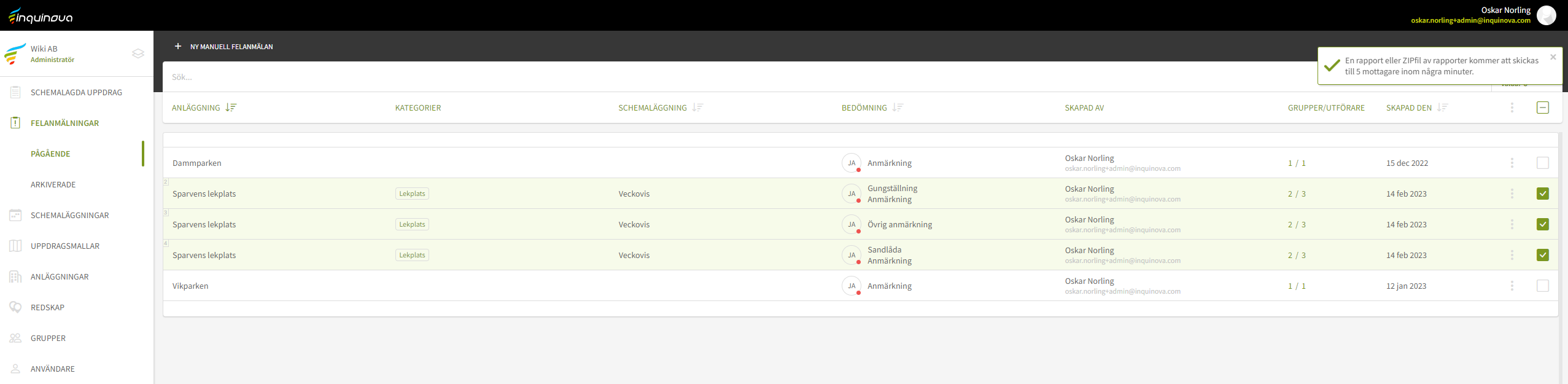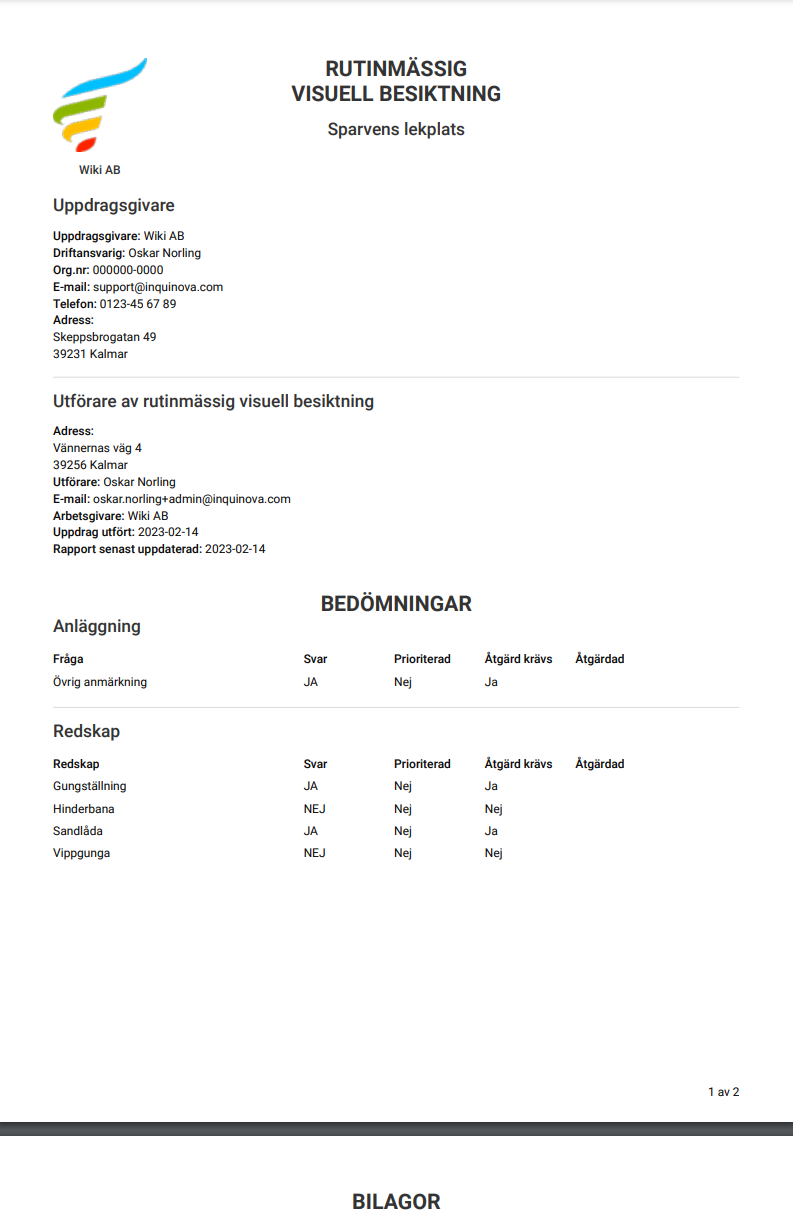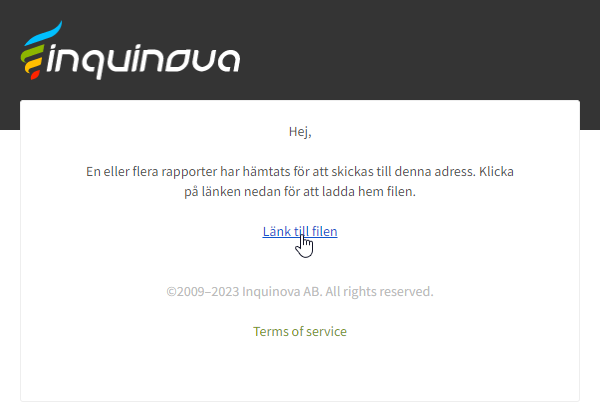- Navigera till menyvalet
Felanmälningar - Bocka i
de felanmälningar du vill maila uppdragsrapporter för (Fig. 1) - Klicka på
och sedan på Hämta uppdragsrapport (Fig. 2) - Klicka i
Skicka rapport via e-post (Fig. 3) Om du lägga till befintliga användare som mottagare
- Bocka i
användare under Från notifieringar för att inkludera prenumeranter från relaterade schemaläggningar (Fig. 4) - Klicka på
Lägg till (Fig. 5) - Välj användare och klicka på
Bekräfta (Fig. 6)Om du vill lägga till extern mottagare
- Klicka i fältet Externa (fritext)
- Ange en e-postadress, ex. "support@inquinova.com"
- Klicka på
Lägg till "support@inquinova.com" (Fig. 7)
- Bocka i
- Klicka på
Skicka (Fig. 8) - Rapporten kommer att mailas till mottagare (Fig. 9)
- Rapporten i PDF (Fig. 10)
Om man väljer felanmälningar som är genererade från olika uppdrag, så kommer en ZIP-fil att skickas istället för en PDF.
När man väljer att maila uppdragsrapporten, och inkluderar användare från notifieringar, så baseras dessa användare på de prenumeranter som finns under relaterade schemaläggningar. Dvs. de schemaläggningar som genererat uppdragen som rapporten baseras på, som i sin tur genererat de felanmälningar man väljer i listan.